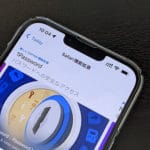< この記事をシェア >
iOS 15以降のiPhoneのSafariで機能拡張をインストールして利用する方法です。
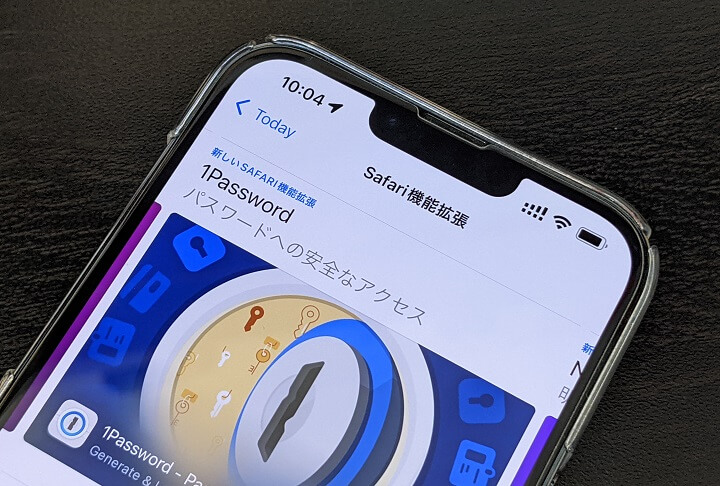
iOS 15以降のiPhoneのSafariは「機能拡張」が使えるようになっています。
ブラウザ拡張とかプラグイン、アドオンなどと呼ばれるもので、機能拡張をApp Storeからインストールしておくことで通常のSafariでは利用できない機能などが使えるようになります。
実際にiPhoneのSafariに有名どころの機能拡張「Web Inspector(開発者とかそっち向けの機能拡張)」をインストールして使ってみました。
もちろんWeb Inspector以外の他の機能拡張も同じ手順でインストールして利用することができます。
この記事では、iOS 15以降のiPhoneのSafariに機能拡張をインストールして利用する方法を紹介します。
【iOS 15~】iPhoneのSafariに機能拡張をインストールして使用する方法
Safariの設定から機能拡張を開くとインストールおよび管理しやすい
現在インストール済の機能拡張の確認手順
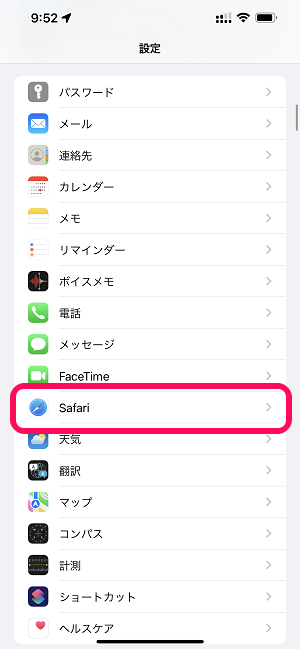
iPhoneの設定を開きます。
「Safari」をタップします。
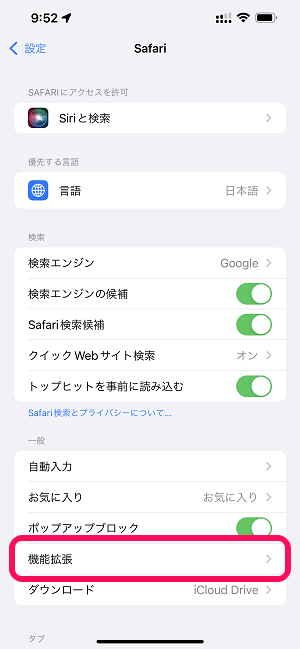
Safariの設定が表示されます。
「機能拡張」をタップします。
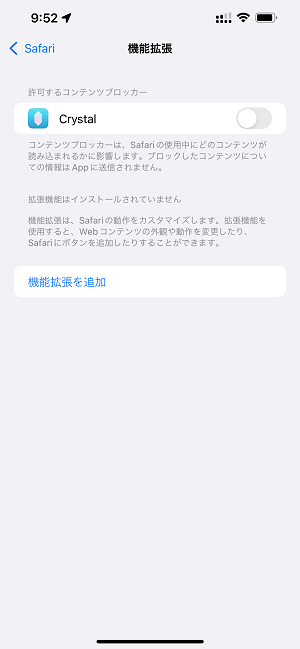
現在、インストールされているSafariの機能拡張一覧が表示されます。
App Storeから新たなSafari機能拡張をインストール
Web Inspectorをインストールしてみた
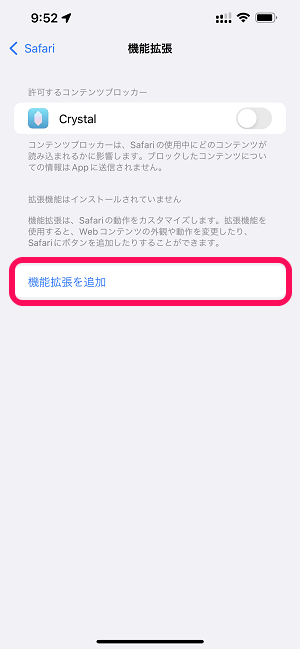
Safariの機能拡張を新たにインストールする場合は「機能拡張を追加」をタップします。
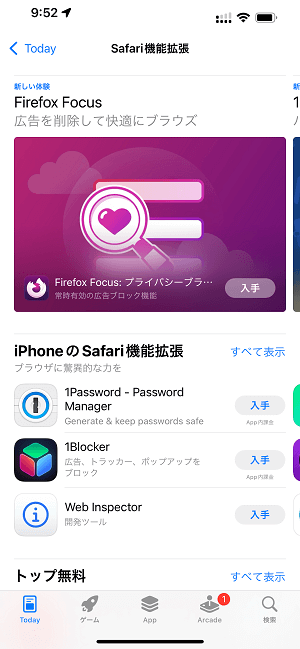
App Storeが起動し、ダウンロードできるSafari機能拡張一覧が表示されます。
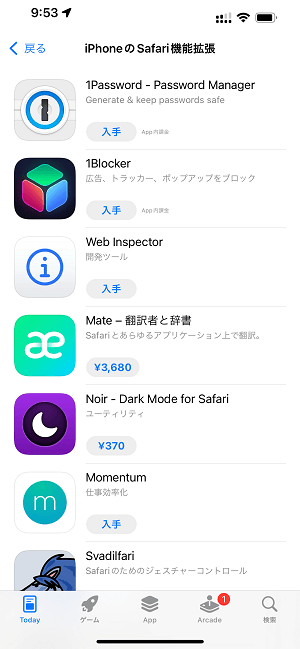
すべて表示するとけっこう多くのSafari機能拡張が用意されています。
今回は例として無料で利用できるWeb Inspectorをインストールしてみました。
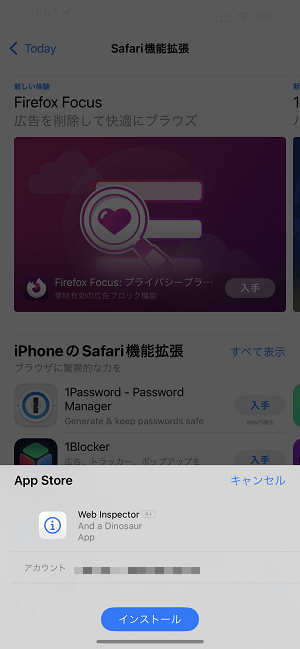
Safariの機能拡張は、通常のアプリをインストールするのと同じ手順でインストールします。
インストールしたSafari機能拡張を有効化
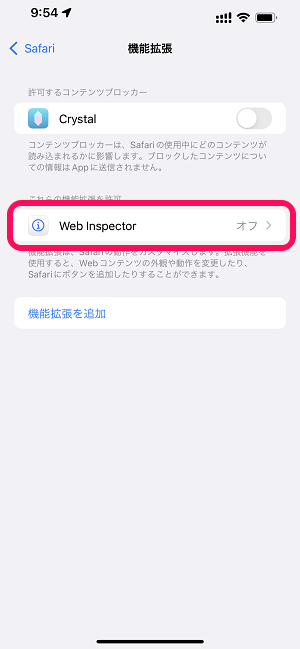
機能拡張のインストールが完了したら、再度「iPhoneの設定 > Safari > 機能拡張」を開きます。
新たにインストールした機能拡張が表示されており、初期状態ではオフになっています。
機能拡張を利用する場合は、これをタップします。
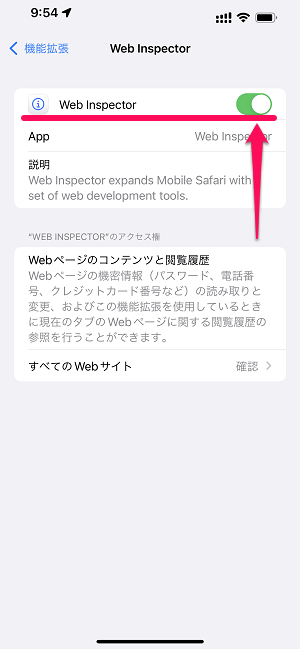
機能拡張の使用をオンに変更します。
これでApp Storeからインストールした機能拡張がSafariで利用できるようになります。
インストール済みのSafari機能拡張を無効化または削除する手順
使わないのであれば無効化でOK
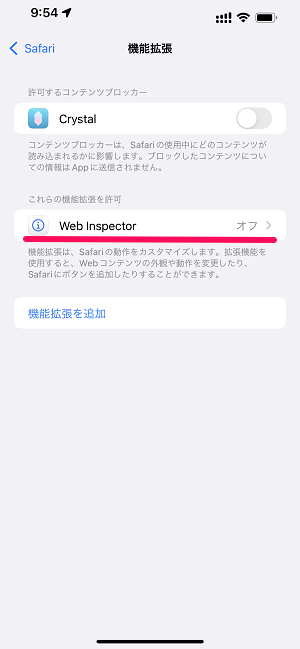
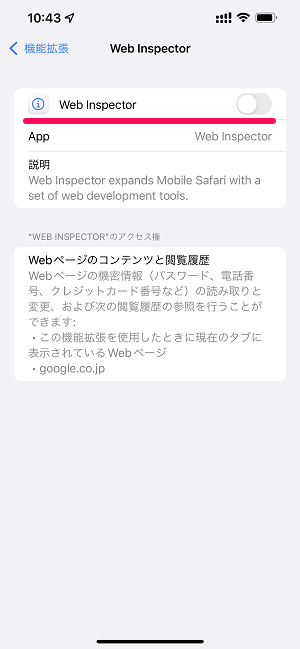
使用しない機能拡張は「iPhoneの設定 > Safari > 機能拡張」からオフに変更しておけばOKです。
オフの状態にしておけば問題ないと思いますが、もう今後も完全に使わないという場合は↓の手順で削除(アンインストール)することができます。
機能拡張を削除=アプリをアンインストール
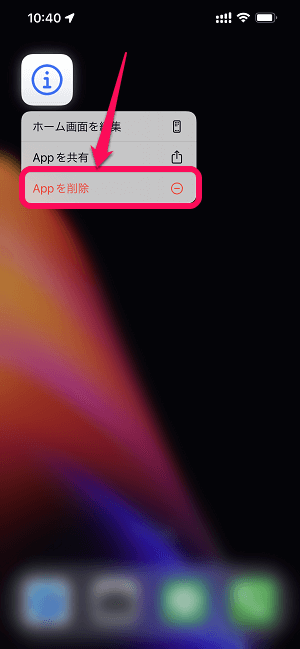
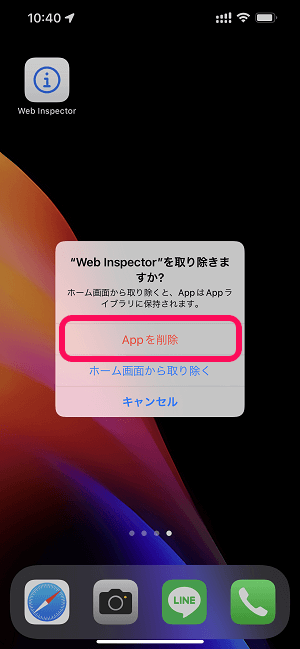
インストール済の機能拡張をiPhoneから削除する場合は、他のアプリ同様、アプリ自体をアンインストールすることで削除できます。
【おまけ】Web Inspectorの使い方
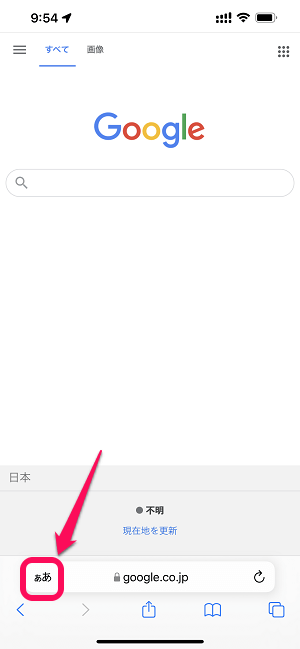
せっかくなのでインストールしたWeb Inspectorを使ってみました。
Safariを起動して、Web Inspectorを利用したい(ソースなどが見たい)WEBサイトを表示し、下部のメニューボタンの「ああ」をタップします。
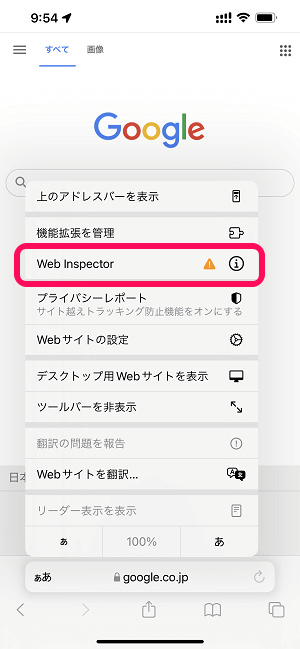
表示されるメニュー内の「Web Inspector」をタップします。
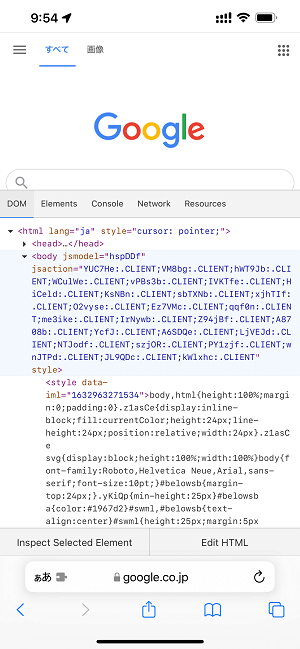
表示しているWEBページのソースなどを見ることができます。
Safariの機能拡張を使いこなせば、よりブラウジングが快適になるかも
無料で利用できる機能拡張も多いのでSafariがメインブラウザという人は自分好みにカスタマイズしてみては?
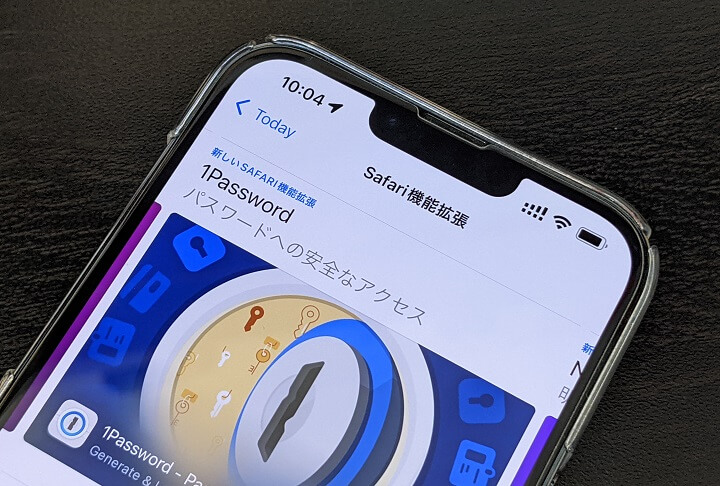
iOS 15以降のiPhoneのSafariでは、このように「機能拡張」を使ってブラウザをより自分好みにカスタマイズできるようになっています。
今回記事内で紹介したWeb Inspectorは、開発者とかサイト運営者とか向けの機能拡張なので、それらと関係ないユーザーさんには必要ないと思います。
ただApp Storeには様々な機能拡張が公開されているので、自分のブラウジングを快適にしてくれるものもあると思います。
SafariがiPhoneでブラウジングする時のメインブラウザという人は、機能拡によって今まで以上にSafariが快適になるかもしれないので一度お試しあれ。
< この記事をシェア >
\\どうかフォローをお願いします…//
この【iPhone】Safariに機能拡張をインストールして利用する方法 – iOS 15からブラウザ拡張に対応。削除/アンインストール手順もの最終更新日は2021年9月30日です。
記事の内容に変化やご指摘がありましたら問い合わせフォームまたはusedoorのTwitterまたはusedoorのFacebookページよりご連絡ください。